Как подключить Wi-Fi к телевизору Sony Bravia
Sony Bravia — линейка телевизоров, в которой воплощены инновационные японские технологии для улучшения цвета, звука, динамических сцен. Современные процессоры и особая система подсветки обеспечивают яркое, сочное и реалистичное изображение при любых условиях освещения.
Одной из многочисленных функций телевизоров этой линейки является поддержка подключения к интернету и внешним устройствам посредством Wi-Fi. Ниже представлена подробная пошаговая инструкция, как подключить «Сони Бравиа» к беспроводной сети Вай-Фай. Она разделена на две части. В первой пойдет речь об использовании технологии Wi-Fi для подключения телевизора к Интернету, а во второй — для коммутации со смартфоном, планшетом или другими устройствами напрямую, без входа в глобальную сеть.
Подключение телевизора к Интернету через Wi-Fi
Благодаря встроенному устройству локальной сети вы можете получить доступ ко Всемирной сети и воспользоваться всеми преимуществами беспроводного соединения. Чтобы подключить Wi-Fi, выполните следующие действия:
- Настройте беспроводной маршрутизатор (роутер). Для получения дополнительной информации смотрите руководство по эксплуатации этого устройства, обратитесь к администратору сети или специалисту, который ее настраивал.
- Нажмите кнопку с шестеренкой (Быстрые настройки) на пульте дистанционного управления, после чего выберите [Настройки], затем [Сеть и Интернет].
- Выберите беспроводную сеть, к которой хотите подсоединиться, и введите пароль.
Если вам не удалось подключиться к Wi-Fi, проверьте состояние сети, а также место установки телевизора и роутера. Состояние сигнала может ухудшаться из-за близкого расположения беспроводных устройств, микроволновок, флуоресцентных ламп, препятствий в виде стен, перекрытий и пр. Попробуйте перезагрузить маршрутизатор. Также необходимо проверить правильность установки сети. Для этого нажмите на пульте дистанционного управления (ДУ) кнопку (Быстрые настройки) затем [Настройки] — [Сеть и Интернет] — [Wi-Fi]. Если имя сети (роутера) не отображается, выберите пункт [Добавить сеть].
Важно
Для передачи потокового сглаженного видеоизображения нужно выполнить следующие действия:
- Изменить настройку Wi-Fi-роутера на стандартное значение для высокоскоростной сети, если возможно (например, 802.11n). Если вы не знаете, как это сделать, посмотрите в руководстве по эксплуатации, прилагающемся к вашему беспроводному маршрутизатору, или обратитесь к администратору сети.
- Далее следует провести настройку Wi-Fi-роутера на 5 ГГц. Во многих случаях это позволяет улучшить качество потокового видео. Нужно учесть, что полоса в 5 ГГц поддерживается не во всех странах и регионах. В подобных ситуациях телевизор можно подключить к маршрутизатору только на частоте 2,4 ГГц.
Необходимые сетевые настройки могут быть разными в зависимости от провайдера или маршрутизатора. Получить дополнительную информацию об этом можно в руководстве по эксплуатации, которое прилагается к Wi-Fi-роутеру или предоставляется поставщиком услуг. Также вы можете обратиться к специалисту, настраивающему сеть.
Безопасность
В целях защиты данных рекомендуется подключать телевизор к сети Интернет только через Wi-Fi-роутер или модем с функцией маршрутизатора. Прямое подключение к глобальной сети часто сопряжено с угрозами безопасности, такими как воровство и подделка контента, утечка персональной информации. Чтобы узнать, поддерживает ли сеть функции маршрутизатора, обратитесь к своему провайдеру или сетевому администратору.
Еще один важный момент: при выборе пункта [Показывать пароль] на экране ввода будет отображаться ваш пароль, который будут видеть другие пользователи.
Использование Wi-Fi Direct для подключения устройств к телевизору Sony Bravia
Вы можете подключить стационарное или мобильное устройство напрямую к телевизору по беспроводному протоколу Wi-Fi без использования роутера. Это позволяет воспроизводить на большом экране потоковое видео, музыку, фотографии, которые хранятся в памяти гаджета. Следует учесть, что функция Direct применяется для подключения смартфонов, планшетов и компьютеров прямо к телевизору, без использования Интернета. Таким образом, потоковое видео, для которого нужно подключение к глобальной сети, в этом случае воспроизводиться на ТВ не будет.
Для настройки Wi-Fi Direct необходимо выполнить следующие действия:
- Нажать на пульте ДУ кнопку с шестеренкой (Быстрые настройки).
- Выбрать [Настройки], затем [Сеть и Интернет], далее [Wi Fi Direct] и, наконец, [Настройки Wi Fi Direct].
- Выбрать имя телевизора, которое отображается на экране. Если устройство не поддерживает Wi-Fi Direct, нужно нажать [Показать сеть (SSID) / Пароль].
- Подключить устройство Wi-Fi Direct/Wi-Fi к телевизору.
- Отправить видео, фото, музыку или другое содержимое с устройства на телевизор. Чтобы получить дополнительную информацию, изучите инструкцию, прилагаемую к гаджету.
- Если подключение не установилось и вы видите изображение экрана режима ожидания, нужно выбрать кнопку [Показать сеть (SSID) / Пароль], после чего следовать отображаемым инструкциям для завершения установки.
Как подключить другое устройство
Телевизор позволяет одновременно подсоединить до 10 устройств по Wi-Fi. Чтобы добавить новый гаджет, просто выполните последовательность шагов, описанную выше. Если к ТВ уже подключено 10 устройств, нужно отключить одно ненужное и повторить попытку.
Как изменить имя телевизора, которое отображается на подключенном устройстве
Для этого нужно нажать на пульте кнопку (Быстрые настройки), выбрать [Настройки], далее [Система] — [Об устройстве] — [Название устройства].
Как отобразить список подключенных устройств и отменить регистрацию одного из них
Сначала нажмите кнопку с шестеренкой (Быстрые настройки), после этого зайдите в [Настройки], выберете [Сеть и Интернет], потом [Wi Fi Direct] и [Показать список устройств / Стереть].
Для отмены регистрации гаджета выберите его в списке подключенных устройств, после чего нажмите кнопку (Ввод) и выберите [Да] в появившемся окошке. Если выбрать в списке [Удалить все] и нажать [Да], можно отменить регистрацию всех устройств.
Остались вопросы?
Если у вас остались вопросы о том, как подключить Вай-Фай к телевизору «Сони Бравиа», обращайтесь к консультантам интернет-магазина Sony Centre. Мы — официальные дилеры производителя, предоставляем полную информационную и техническую поддержку, быстро помогаем в решении любых проблем.
Sony Bravia IPTV – телевизор, который позволяет смотреть телеканалы местных провайдеров без исп…
Sony Bravia IPTV
– телевизор, который позволяет смотреть
телеканалы местных провайдеров без
использования дополнительного
оборудования.
Для
подключения к телевещанию нужно настроить
ТВ, подключив его к интернету и установив
нужные программы.
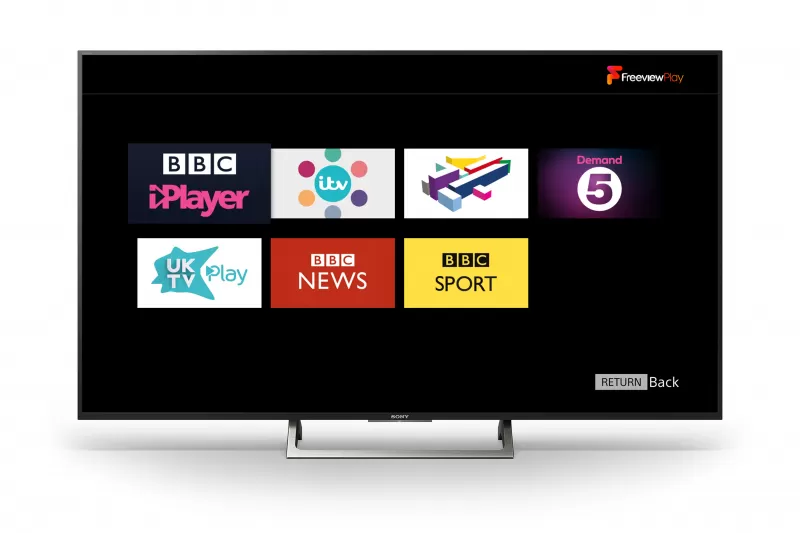
Настройка IPTV
Настройка
IPTV на телевизоре Sony
Smart TV
начинается с подключение к сети Wi-Fi
или установки адаптера беспроводной
локальной сети UWA-BR100,
который соединяется с устройством через
USB.
Программы
для IPTV Sony
Bravia, настройка которых
необходима для подключения к местному
телевещанию, скачиваются из встроенного
приложения.
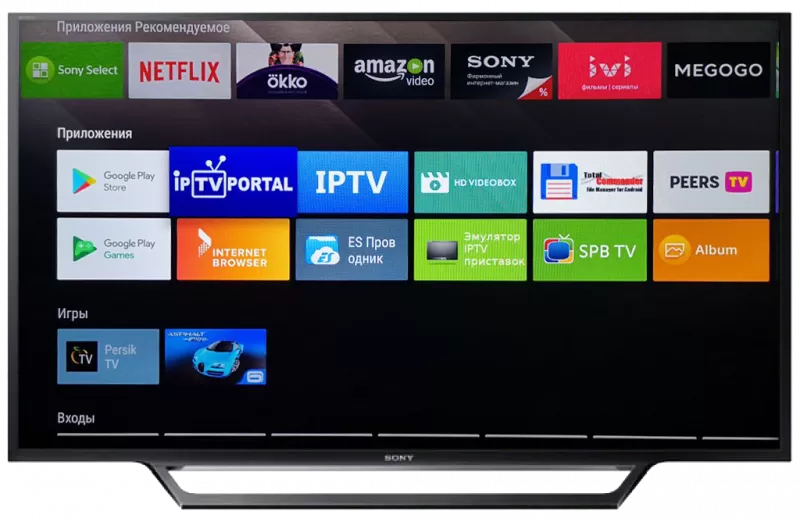
Подключение к Wi-Fi
Чтобы
понять, как установить IPTV
на телевизор Smart TV
марки Sony, необходимо
разобраться в том, доступен ли WiFi.
Если
предусмотрена встроенная беспроводная
сеть, то дополнительное оборудование
не требуется.
Подробнее:
-
Нажмите кнопку «HOME» на
пульте. - Зайдите в раздел «Настройки».
- Откройте «Сетевая настройка».
- Выберите пункт «Беспроводная настройка».
- Запустите поиск имеющихся точек.
-
Откройте точку с названием установленного
роутера. - Введите пароль доступа.
Настройка
завершается после подключения к точке
доступа.
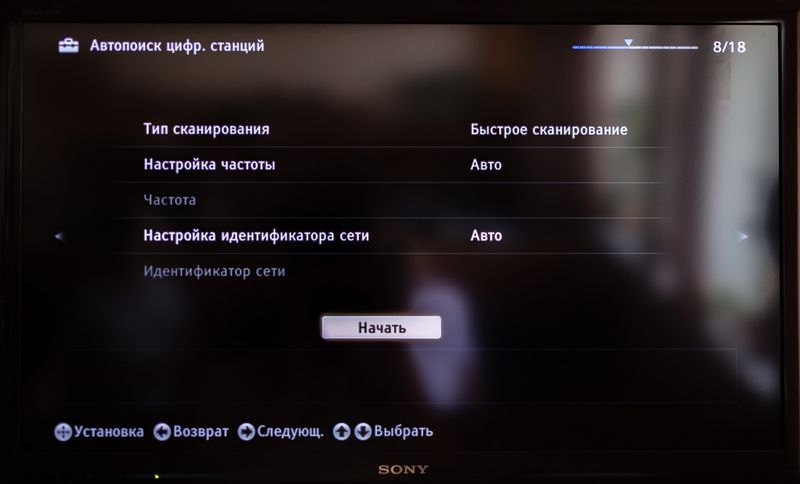
В некоторых
моделях ТВ от Sony нет
встроенного модуля для подключения к
Wi-Fi. Для
этого покупается адаптер UWA-BR100.
Инструкция аналогична предыдущей, нужно
только подключить устройство к ТВ.
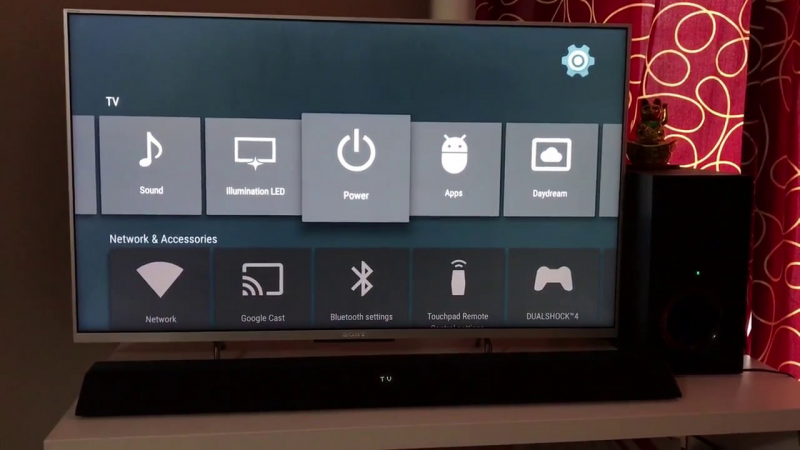
Установка SS IPTV
Для
подключения IPTV на телевизоре
Sony Bravia Смарт
ТВ требуется выполнить следующую
инструкцию:
- Откройте вкладку «Все приложения».
-
Найдите программу Opera TV
(он же VEWD), откройте ее. - Перейдите в раздел «Настройки».
-
С помощью пульта перейдите в раздел
разработки, нажав три раза вправо. -
Нажмите кнопку «Генерировать ID»,
полученный код запишите или запомните.
Не выключайте ТВ. -
Зарегистрируйтесь на сайте
publish.cloud.vewd.com, запомните почту и пароль. -
На указанный адрес электронной почты
придет письмо с ссылкой, откройте ее. -
Введите модель телевизора и ID,
нажмите кнопку подтверждения. Телевизор
начнет сопряжение. -
Нажмите на телевизоре «Confirm»,
после чего перейдите в раздел
«Разработчику». -
Откройте программу «URL
Loader», введите в строку
сайт app-ss.iptv.com, выберите первую кнопку
«GO». -
Согласитесь с пользовательским
соглашением, выберите страну и провайдера.
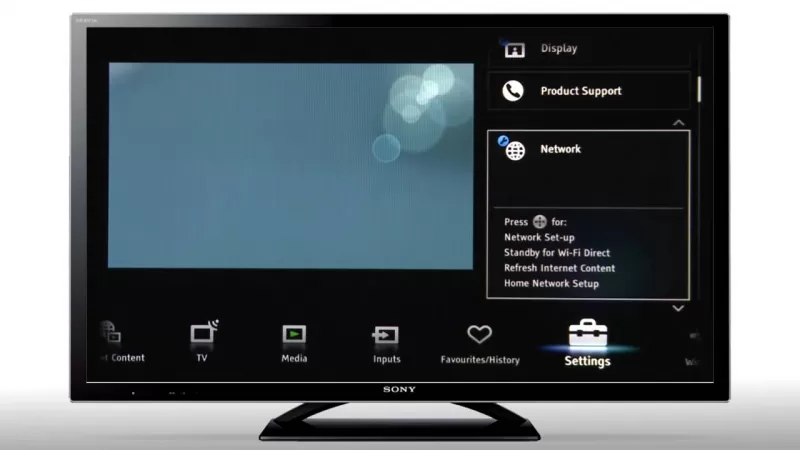
На этом
настройки IPTV на Смарт ТВ
Сони завершены, телевещание доступно
через программу, устанавливать приставку
не требуется.
Установка Vintera TV
Приложение
Vintera TV для
Sony IPTV
аналогично по функционалу предыдущему.
Поэтому стоит рассмотреть его из-за
более простого способа установки:
-
Откройте приложение Opera
TV, в поиске введите
«Vintera TV». - Нажмите на кнопку «Установить».
-
Откройте программу, примените необходимые
настройки.

На этом
установка программы для IPTV
на телевизор Сони завершена.
Дополнительно
можно скачать Vintera TV для Android и скачать Vintera TV для iOS,
чтобы просматривать телеканалы с
мобильных устройств или телевизоров с
ОС Андроид.
Марка
телевизоров Sony отличается
большим набором приложений, которые
позволяют просматривать ТВ без приставки.
Инструкция и руководство для
Sony KLV-32 BX301
40 страниц подробных инструкций и пользовательских руководств по эксплуатации на русском
4-168-830-51(1)
LCD Colour TV
Инструкция по эксплуатации
Начало работы
Эксплуатация телевизора
Использование дополнительного
оборудования
Использование функций MENU
Дополнительные сведения
KLV-40BX400/40BX401/32BX300/32BX301/26BX300/26BX301/22BX300/22BX301
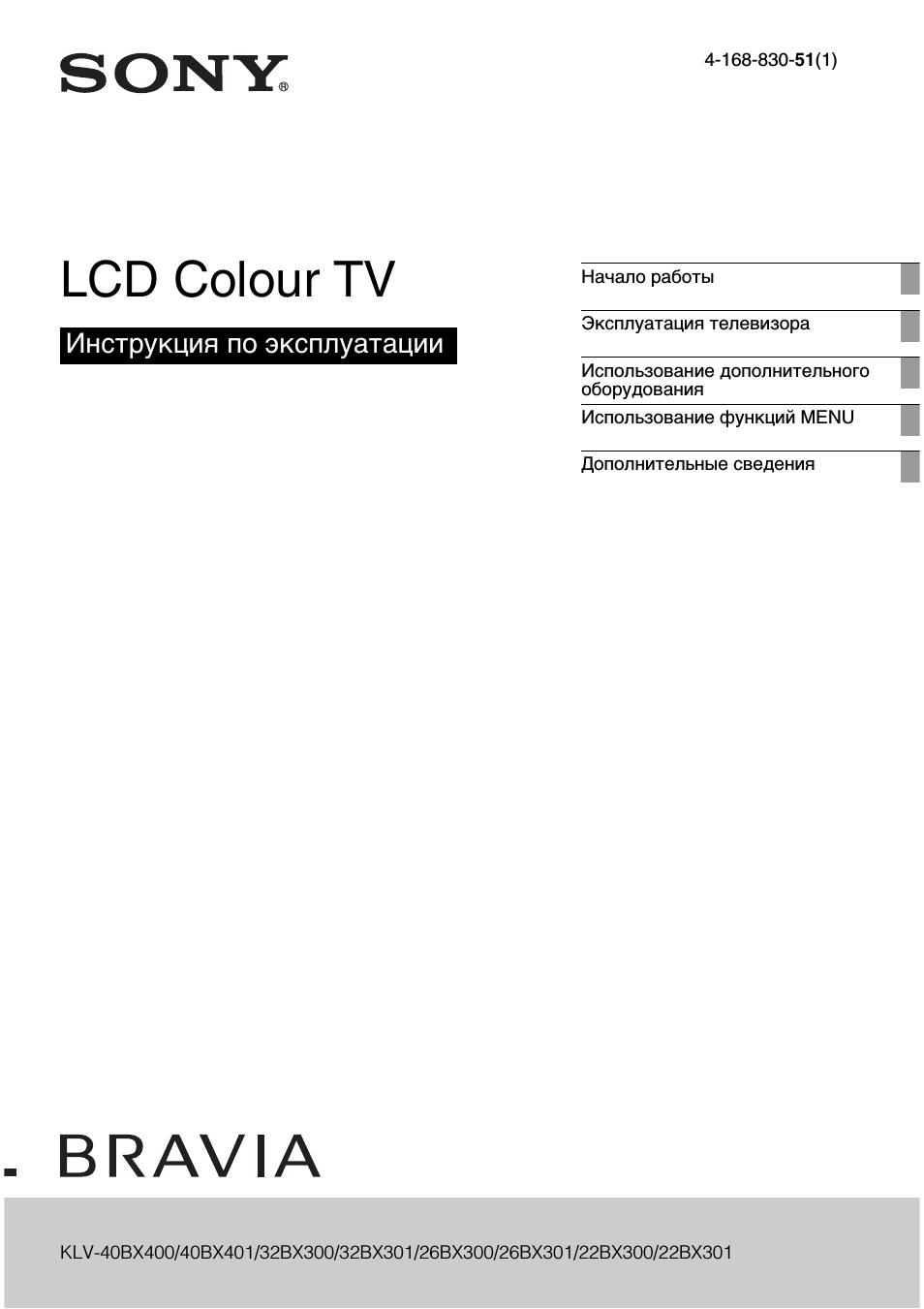
2
RU
Благодарим Вас за то, что Вы выбрали этот
телевизор Sony.
Перед первым включением телевизора
внимательно ознакомьтесь с данной
инструкцией по эксплуатации и сохраните ее
для консультаций в будущем.
На иллюстрациях, используемых в этой
инструкции, изображена модель
KLV-32BX300, если не указано иное.
• HDMI, логотип HDMI и High-Definition
Multimedia Interface являются
зарегистрированными товарными марками
компании HDMI Licensing LLC.
• “BRAVIA” и символ
являются
товарными знаками компании Sony
Corporation.
Введение
Информация о товарных знаках
Сделано в Малайзии.
Изготовитель:
Сони Корпорейшн
1-7-1 Конан, Минато-ку, Токио
Япония
Завод:
Сони ЭМЦС (Малайзия) Сдн. Бхд.
Кавасан Периндастриан Банги,
43650 Бандар Бару Банги,
Селангор Дарул Эсан, Малайзия.
Импортер на территории РФ:
ЗАО «Сони Электроникс», 123103, Москва, Карамышевский проезд, д.6
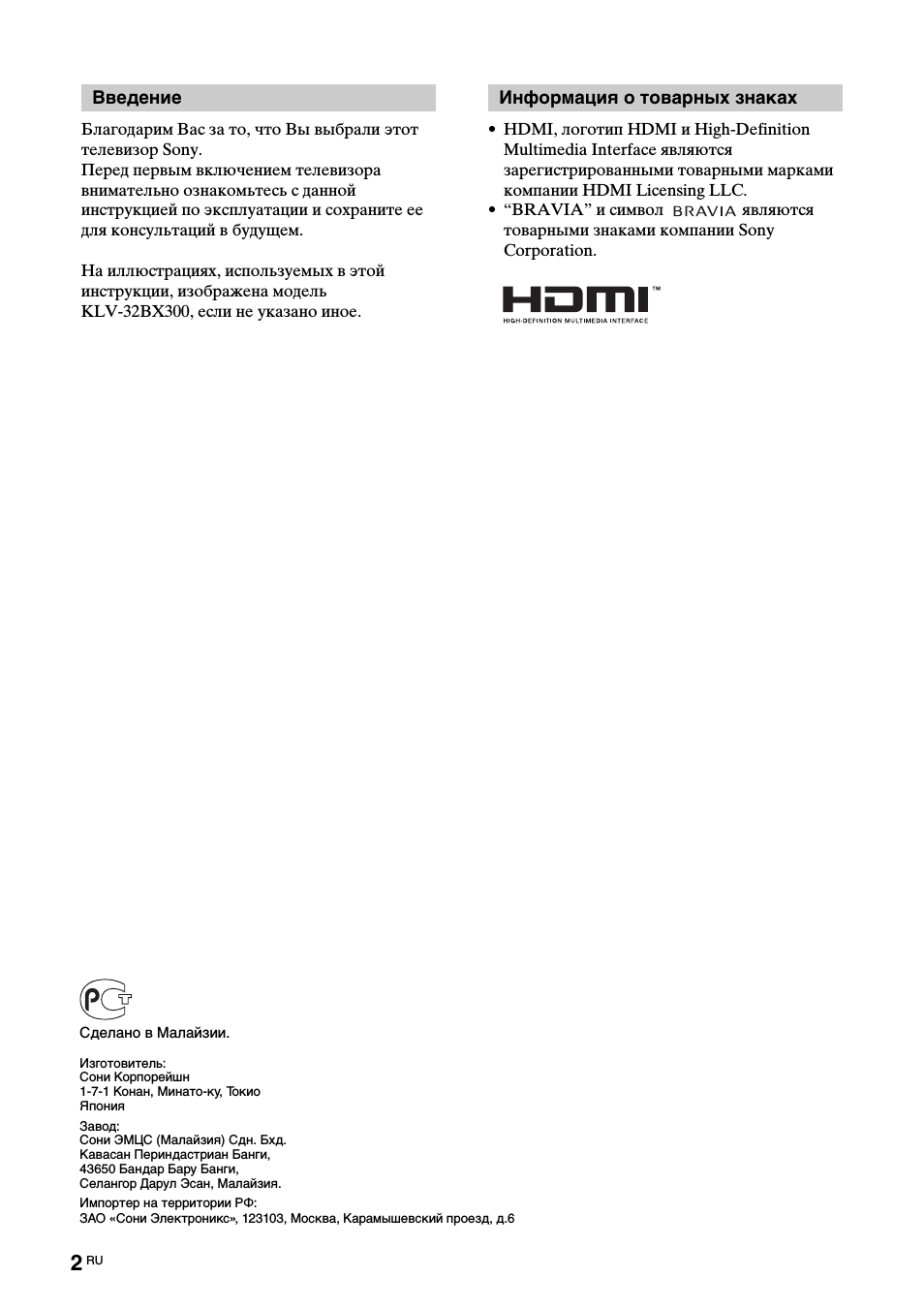
Оглавление, Начало работы, Эксплуатация телевизора
Использование дополнительного оборудования, Использование функций menu, Дополнительные сведения Чат поддержки
- Изображение
- Текст
3
RU
Оглавление
Начало работы
Проверка принадлежностей ………………………4
1: Установка телевизора на подставке ………4
2: Подключение антенны/кабеля/
видеомагнитофона…………………………………5
3: Меры по предотвращению падения
телевизора…………………………………………….5
4: Первоначальная настройка ……………………6
Просмотр телевизора ………………………………..6
Отсоединение подставки от телевизора…….6
Сведения по безопасности ………………………..7
Меры предосторожности……………………………8
Эксплуатация телевизора
Обзор пульта ДУ………………………………………10
Обзор кнопок и индикаторов на
телевизоре………………………………………………13
Использование дополнительного
оборудования
Подключение дополнительного
оборудования ………………………………………….14
Просмотр изображения с подключенного
оборудования ………………………………………….15
Просмотр в режиме PAP
(Картинка-в-картинке)……………………………..16
Просмотр в режиме PIP
(картинка в картинке) ……………………………..16
Использование функций MENU
Навигация в меню…………………………………… 17
Прослушивание FM радио……………………….. 17
Воспроизведение фотографий/музыки/
видео через USB……………………………………. 19
Использование функции BRAVIA Sync с
Контроль по HDMI…………………………………… 20
Настройка параметров……………………………. 21
Изображение…………………………………………21
Звук ………………………………………………………22
Управление экраном ……………………………..24
Настройка канала………………………………….26
Замок от детей………………………………………28
Настройка……………………………………………..28
Эко………………………………………………………..31
Дополнительные сведения
Установка принадлежностей (кронштейн
для настенной установки)……………………….. 32
Таблица установочных размеров
телевизора …………………………………………….33
Схема/таблица расположения
винтов и скоб………………………………………….34
Поиск неисправностей ……………………………. 35
Технические характеристики ………………….. 37
Перед включением телевизора прочтите раздел “Сведения по безопасности” (стр. 7). Сохраните это
руководство для обращения к нему в дальнейшем.
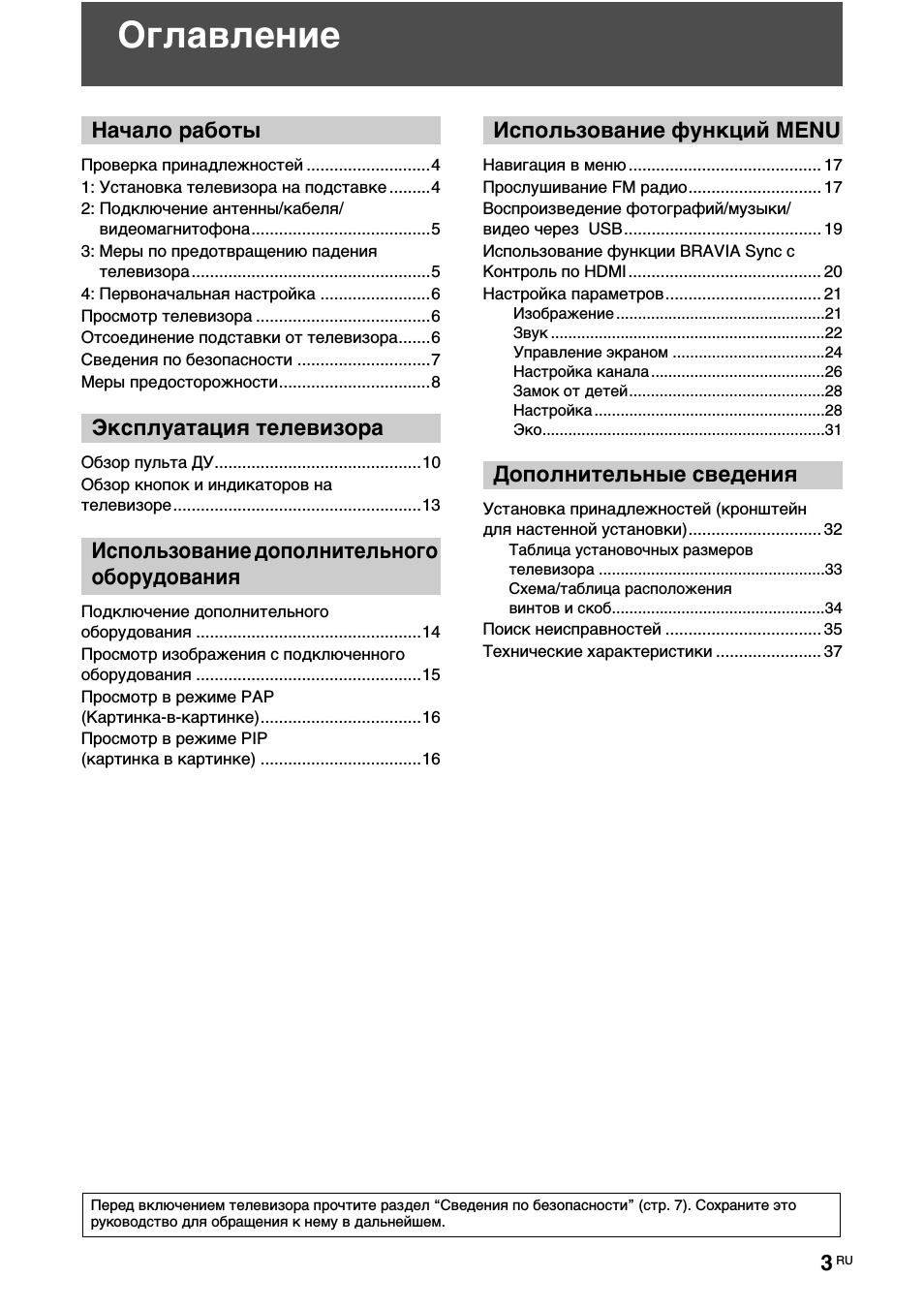
4
RU
Начало работы
Проверка
принадлежностей
Подставка (1) и винты (7)
(Для KLV-40BX400/
KLV-40BX401/KLV-32/26BX300/KLV-32/
26BX301)
Подставка (1) и винты (6)
(Для KLV-22BX300/
KLV-22BX301)
Пульт ДУ RM-GA019 (1)
Батарейки размера AAA (тип R03) (2)
Установка батареек в пульт ДУ
1: Установка телевизора на
подставке
• Указания по правильному креплению
подставки к некоторым моделям телевизоров
см. в брошюре, входящей в комплект.
B KLV-40BX400/KLV-40BX401/KLV-32/
26BX300/KLV-32/26BX301
B KLV-22BX300/KLV-22BX301
• Прикрепите телевизор к подставке, установив
прилагаемые винты в отверстия, указанные
.
• Телевизор очень тяжелый, поэтому его
установку на подставку должны выполнять два
или более человек.
• При использовании электрической отвертки
задайте момент затяжки, равный
приблизительно 1,5 Н·м (15 кгс·см).
• Во избежание повреждения шнура питания
переменного тока убедитесь, что во время
установки шнур питания переменного тока
находится в стороне от резьбовых отверстий.
Чтобы открыть крышку, нажмите на нее и
поднимите.
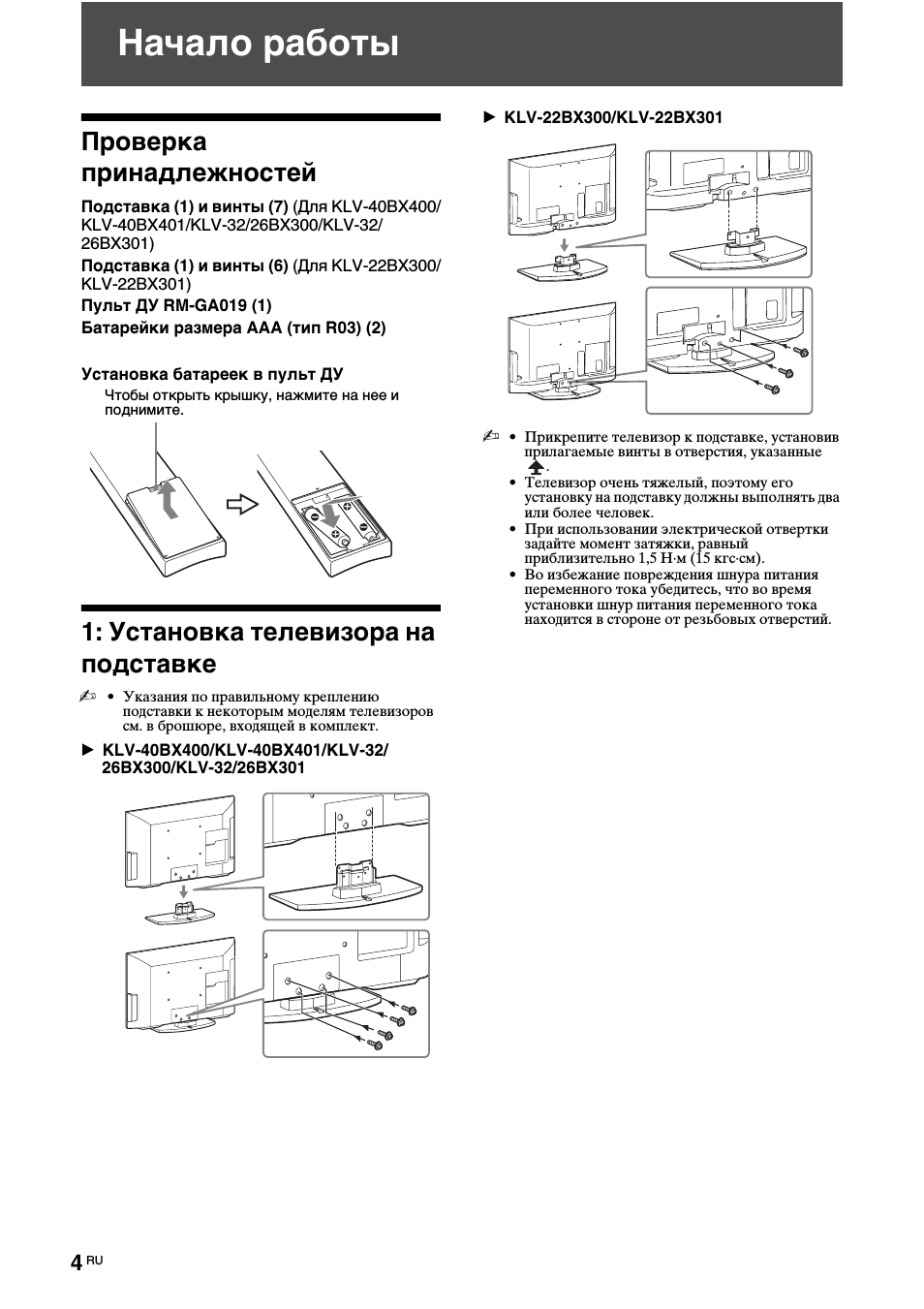
5
RU
Начало работы
2: Подключение антенны/
кабеля/видеомагнитофона
• Соединительные кабели не входят в комплект
поставки.
Подключение антенны/кабеля
3: Меры по
предотвращению падения
телевизора
1
Закрутите шуруп (диаметром 4 мм, не
входит в комплект) в подставку под
телевизор.
2
Закрутите крепежный винт (M4 × 16,
не входит в комплект) в резьбовое
отверстие телевизора.
3
Свяжите шуруп и крепежный винт
прочной бечевкой (не входит в
комплект).
z • Для крепления телевизора используется
дополнительный комплект ремней для
фиксации Sony. Для приобретения комплекта
обратитесь в ближайший сервисный центр
Sony. Будьте готовы назвать модель
телевизора.
8
8
Подключение антенны/кабеля и
видеомагнитофона
Кабель антенны
Кабель
антенны
Кабель антенны
Кабель AV
Видеомагнитофон
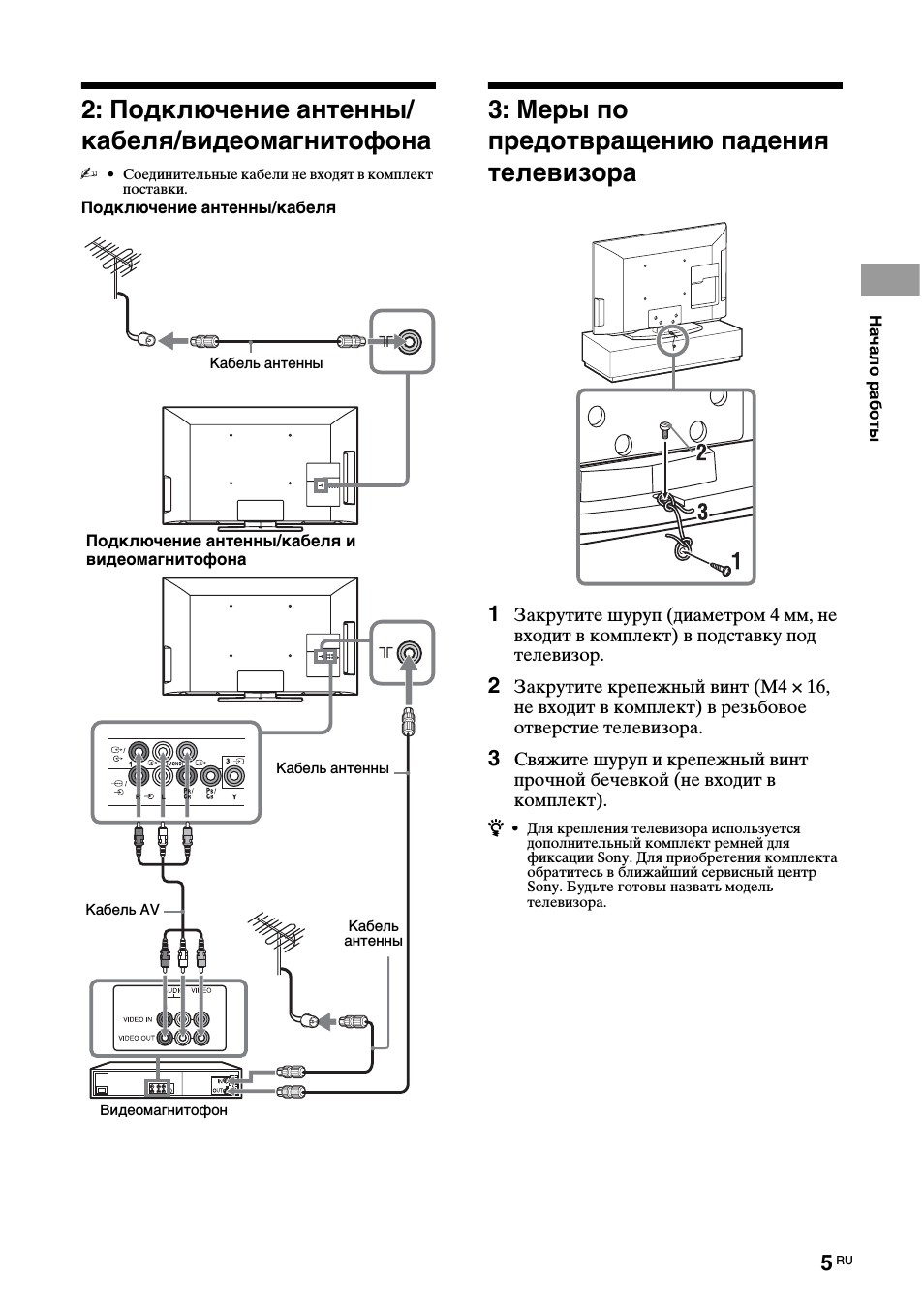
6
RU
4: Первоначальная
настройка
• Каналы можно также настроить вручную
(стр. 26).
• Набор языков зависит от модели.
Просмотр телевизора
1
Для включения телевизора нажмите
на нем кнопку
1.
2
Для выбора телевизионного канала
используйте цифровые кнопки или
кнопку PROG +/–.
3
Отрегулируйте громкость с помощью
кнопки
2 +/–.
Отсоединение подставки
от телевизора
• Отсоединять подставку от телевизора можно
только при настенной установке телевизора.
B KLV-40BX400/KLV-40BX401/KLV-32/
26BX300/KLV-32/26BX301
B KLV-22BX300/KLV-22BX301
* В различных регионах применяются разные
формы штекера шнура питания переменного
тока и электророзетки переменного тока.
**Если телевизор находится в режиме ожидания
(индикатор режима ожидания
1 на передней
панели телевизора горит красным светом),
нажмите кнопку
«/1 на пульте ДУ для
включения телевизора.
3
Следуйте указаниям, появляющимся
на экране.
“Местоположение”: Выберите
“Дом” для установки наилучших
настроек при использовании
телевизора дома.
“Сортировка прогр.”:
Если
требуется изменить порядок каналов,
то выполните операции, описанные в
разделе “Сортировка прогр.” (стр. 26)
.
Confirm
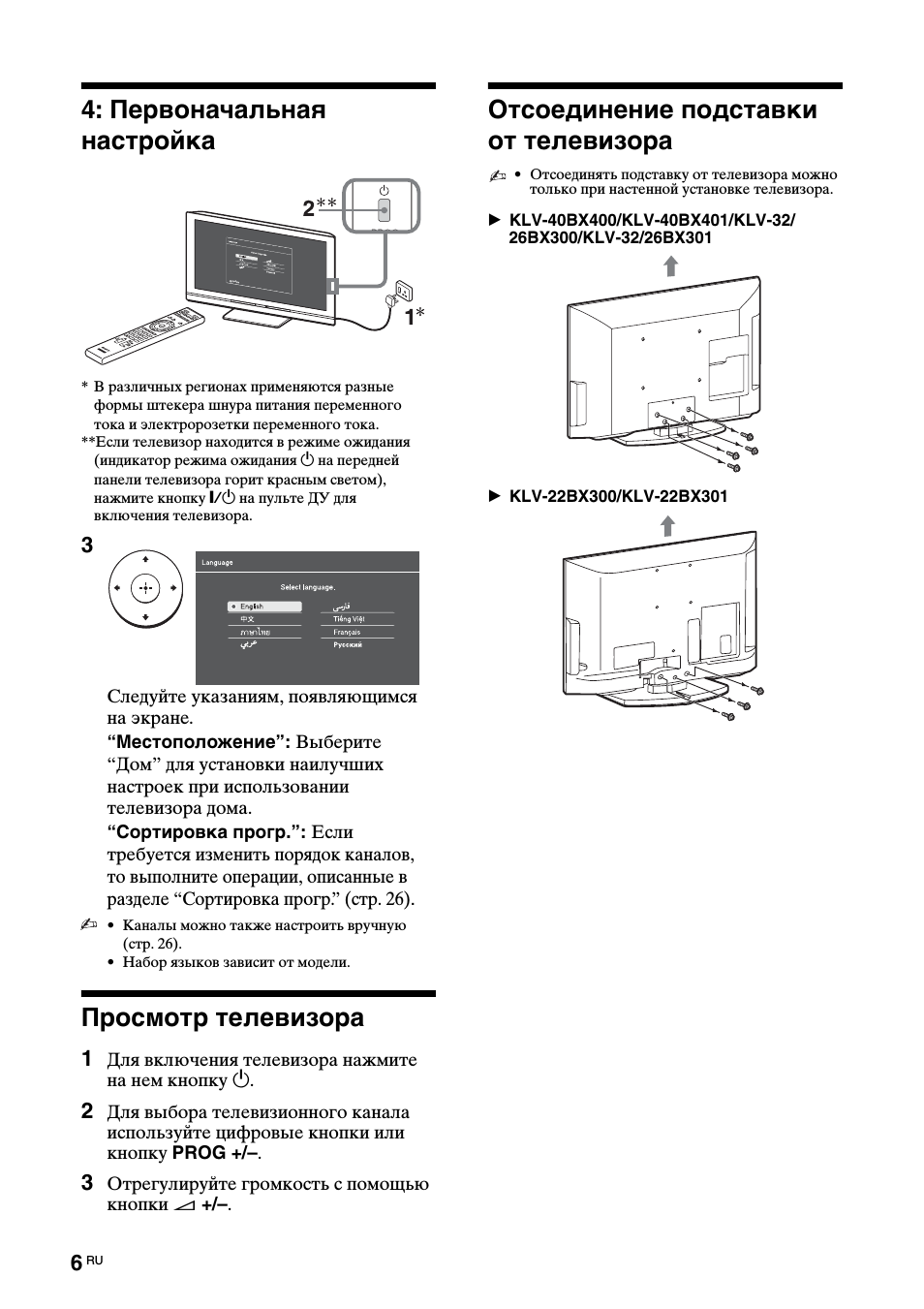
7
RU
Сведения по
безопасности
Установка и
подключение
Во избежание возгорания, поражения
электрическим током, повреждения
телевизора и/или травм выполняйте
установку и эксплуатацию телевизора в
соответствии с нижеследующими
указаниями.
Установка
• Телевизор следует устанавливать
вблизи легкодоступной
электророзетки переменного тока.
• Во избежание опрокидывания или
повреждения телевизора и
получения травмы установите
телевизор на устойчивую ровную
поверхность.
• Настенная установка телевизора
должна выполняться только
квалифицированными
специалистами сервисной службы.
• По соображениям безопасности
настоятельно рекомендуется
использовать принадлежности Sony,
в том числе:
– KLV-40BX400/KLV-40BX401/
KLV-32BX300/KLV-32BX301:
Кронштейн для настенной
установки SU-WL500 или
SU-WL50B
– KLV-26/22BX300/KLV-26/
22BX301:
Кронштейн для настенной
установки SU-WL100
•
Обязательно используйте винты,
входящие в комплект кронштейна
для настенной установки, когда
будете прикреплять монтажные
скобы к телевизору. Длина входящих
в комплект винтов составляет 8-12
мм от поверхности прикрепления
монтажной скобы.
Диаметр и длина винтов различаются
в зависимости от модели кронштейна
для настенной установки.
Использование винтов, отличных от
входящих в комплект, может
привести к внутренним
повреждениям телевизора или его
опрокидыванию и т. д.
Перемещение
• Перед перемещением телевизора
отсоедините от него все кабели.
• Для переноски телевизора больших
размеров требуются два или более
человек.
•
При переноске телевизора вручную
держите его, как показано ниже. Не
прикладывайте усилия к ЖК-панели.
• При подъеме или перемещении
телевизора крепко придерживайте
его снизу.
• При перевозке берегите телевизор
от ударов и сильной вибрации.
•
Если необходимо доставить
телевизор в ремонтную мастерскую
или перевезти в другое место,
упакуйте его в картонную коробку и
упаковочный материал, в которых он
поставлялся изначально.
Вентиляция
• Никогда не перекрывайте
вентиляционные отверстия и не
вставляйте в них никакие предметы.
•
Оставляйте свободное пространство
вокруг телевизора, как показано на
рисунке ниже.
•
Для обеспечения надлежащей
циркуляции воздуха настоятельно
рекомендуется использовать
специальный кронштейн для
настенной установки производства
компании Sony.
Настенная установка
Установка на подставке
• Для обеспечения надлежащей
вентиляции и предотвращения
скопления грязи и пыли:
– Не кладите телевизор экраном
вниз; не устанавливайте телевизор
перевернутым нижней стороной
вверх, задом наперед или набок.
– Не устанавливайте телевизор на
полке, ковре, кровати или в
шкафу.
– Не накрывайте телевизор тканью,
например занавесками, а также
газетами и т. п.
– Не устанавливайте телевизор так,
как показано на рисунке ниже.
Шнур питания
переменного тока
Во избежание возгорания, поражения
электрическим током, повреждения
телевизора и/или травм обращайтесь со
шнуром питания переменного тока и
электророзеткой в соответствии с
нижеследующими указаниями:
– Форма штепселя сетевого шнура
переменного тока, входящего в
комплект поставки телевизора,
может быть разной в зависимости от
региона. Обязательно подключайте
подходящий прилагаемый сетевой
шнур переменного тока с помощью
штепселя, который подходит к
розетке питания переменного тока.
– Используйте только шнуры питания
переменного тока производства
Sony, не пользуйтесь шнурами других
производителей.
– Вставляйте вилку в электророзетку
переменного тока до конца.
– Используйте для питания телевизора
только сеть переменного тока
напряжением 110-240 В (Только для
России и Украины: 220-240 В пер.
тока).
– Выполняя кабельные соединения
между оборудованием, в целях
безопасности выньте шнур питания
переменного тока из электророзетки
и будьте осторожны, чтобы не
запнуться о кабели.
– Перед выполнением каких-либо
работ с телевизором или его
переноской отсоедините шнур
питания переменного тока от
электророзетки переменного тока.
– Шнур питания переменного тока не
должен находиться рядом с
источниками тепла.
– Регулярно чистите вилку шнура
питания переменного тока,
предварительно вынимая ее из
розетки. Если на вилке имеется пыль,
в которой скапливается влага, это
может привести к повреждению
изоляции и, как следствие, к
возгоранию.
Примечания
• Не используйте входящий в
комплект шнур питания переменного
тока с другим оборудованием.
8 мм-12 мм
Винт (входящий в
комплект кронштейна
для настенной установки)
Монтажная скоба
Крепление скобы на
задней панели
телевизора
KLV-26/22BX300/
KLV-26/22BX301
KLV-40BX400/
KLV-40BX401/
KLV-32BX300/
KLV-32BX301
30 cm
10 cm
10 cm
10 cm
Обеспечьте вокруг телевизора
расстояние не меньше указанного.
30 cm
10 cm
10 cm
6 cm
Обеспечьте вокруг телевизора
расстояние не меньше указанного.
Циркуляция воздуха нарушена.
Стена
Стена
Продолжение
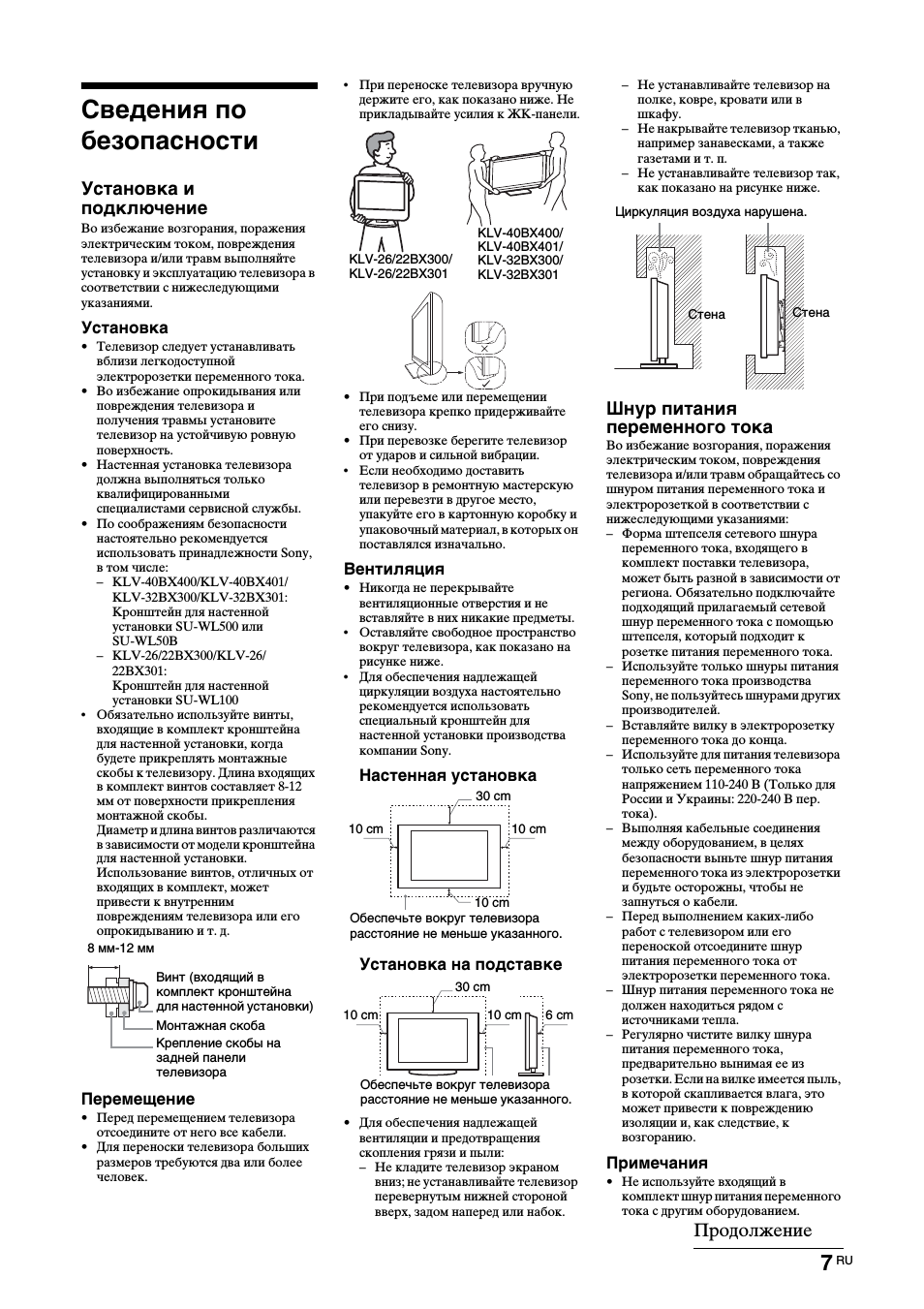
Меры предосторожности, Запрещенные типы установки, Осколки
Если телевизор не используется, Меры предосторожности в отношении детей, Если имеют место следующие неисправности Чат поддержки
- Изображение
- Текст
8
RU
• Не пережимайте, не перегибайте и не
перекручивайте шнур питания
переменного тока, прилагая
излишние усилия. В противном
случае могут оголиться или
переломиться внутренние жилы
шнура.
• Не изменяйте конструкцию шнура
питания переменного тока.
• Не ставьте и не кладите никакие
тяжелые предметы на шнур питания
переменного тока.
• Вынимая шнур питания переменного
тока из электророзетки, не тяните за
сам шнур.
• Не подключайте слишком много
приборов к одной электророзетке
переменного тока.
• Не пользуйтесь электророзеткой
переменного тока с плохими
контактами.
Запрещенные типы
установки
Во избежание возгорания, поражения
электрическим током, повреждения
телевизора и/или травм не
устанавливайте/не эксплуатируйте
телевизор в таких местах, помещениях и
ситуациях, которые перечислены ниже.
Места расположения:
На открытом воздухе (под прямыми
солнечными лучами), на берегу моря, на
корабле или другом судне, в
автомобиле, в медицинских
учреждениях, в неустойчивом
положении; вблизи воды, или там, где
возможно воздействие на него дождя,
влаги или дыма.
Помещения:
В жарких, влажных или слишком
запыленных помещениях; в местах, где
могут быть насекомые; в таких местах, в
которых телевизор может быть
подвержен механической вибрации;
вблизи огнеопасных объектов (свечей и
др.). На телевизор не должны попадать
какие-либо капли или брызги; нельзя
ставить на него предметы, содержащие
жидкости, например вазу с цветами.
Ситуации:
Не касайтесь телевизора мокрыми
руками; не эксплуатируйте его со
снятым корпусом или с
дополнительными аксессуарами, не
рекомендованными изготовителем. Во
время грозы отключайте телевизор от
электророзетки переменного тока и
антенны.
Осколки:
• Не бросайте никакие предметы в
телевизор. От удара экранное стекло
может разбиться и нанести
серьезную травму.
• Если на поверхности телевизора
образовались трещины, перед тем
как прикоснуться к нему, выньте
вилку шнура питания переменного
тока из электророзетки. В
противном случае Вы можете
получить удар электрическим током.
Если телевизор не
используется
• Если Вы не собираетесь
пользоваться телевизором в течение
нескольких дней, по соображениям
безопасности и энергосбережения
его следует отключить от
электросети переменного тока.
• Так как телевизор не отключается от
электросети переменного тока при
выключении кнопкой, для его
полного отключения от электросети
выньте вилку шнура питания из
электророзетки переменного тока.
• Следует иметь в виду, что некоторые
телевизоры обладают функциями,
для корректной работы которых
требуется оставлять телевизор в
режиме ожидания.
Меры предосторожности
в отношении детей
• Не позволяйте детям взбираться на
телевизор.
• Храните мелкие принадлежности вне
досягаемости детей, чтобы они не
могли случайно проглотить их.
Если имеют место
следующие
неисправности…
Немедленно выключите телевизор и
выньте вилку шнура питания
переменного тока из электророзетки в
следующих случаях.
Обратитесь к своему дилеру или в
сервисный центр Sony для того, чтобы
квалифицированные специалисты
сервисной службы выполнили проверку
телевизора. Данный аппарат не
содержит частей для самостоятельного
обслуживания.
В случае, если:
– Поврежден шнур питания
переменного тока.
– Плохие контакты электророзетки
переменного тока.
– Телевизор получил повреждения в
результате падения, удара или
попадания брошенным в него
предметом.
– Внутрь корпуса телевизора через
отверстия попала жидкость или
какой-либо предмет.
Температура ЖК-экрана
Сли ЖК-экран работает длительное
время, то панели вокруг него
значительно нагреваются. Это можно
почувствовать в случае прикосновения
к ним.
Меры
предосторожности
Просмотр телевизора
• Смотрите телевизор при
достаточном освещении; просмотр
при плохом освещении или в течение
чрезмерно продолжительного
времени утомляет глаза.
ЖК-экран
• Хотя ЖК-экран изготовлен по
высокоточной технологии и число
эффективных точек достигает
99,99 % и выше, на экране могут
постоянно появляться черные или
яркие цветные (красные, синие или
зеленые) точки. Это структурное
свойство ЖК-экрана, которое не
является признаком неисправности.
• Не нажимайте на защитный фильтр,
не царапайте его и не ставьте на
телевизор какие-либо предметы. Это
может привести к неравномерности
изображения или повреждению ЖК-
экрана.
• Если телевизор работает в холодном
месте, изображение может оказаться
размытым или слишком темным. Это
не является признаком
неисправности. Эти явления исчезнут
с повышением температуры.
• При продолжительной демонстрации
неподвижного изображения могут
появляться остаточные
изображения. Через несколько
секунд они могут исчезнуть.
• Во время работы телевизора экран и
корпус нагреваются. Это не является
признаком неисправности.
• ЖК-экран содержит небольшое
количество жидких кристаллов.
Некоторые люминесцентные лампы,
применяемые в этом телевизоре,
содержат также ртуть. При
утилизации соблюдайте
соответствующие местные
положения и инструкции.
Уход за поверхностью
экрана, корпусом
телевизора и их очистка
Перед очисткой телевизора или вилки
шнура питания переменного тока
отсоедините шнур питания от
электросети.
Для обеспечения сохранности
конструкционных материалов и
покрытия экрана телевизора
соблюдайте следующие меры
предосторожности.
• Для удаления пыли с поверхности
экрана/корпуса телевизора
осторожно протирайте его мягкой
тканью. Если пыль не удаляется
полностью, протрите экран мягкой
тканью, слегка смоченной в слабом
растворе мягкого моющего средства.
• Не разбрызгивайте воду или моющее
средство прямо на телевизор.
Скопление жидкости внизу экрана
или на наружных поверхностях
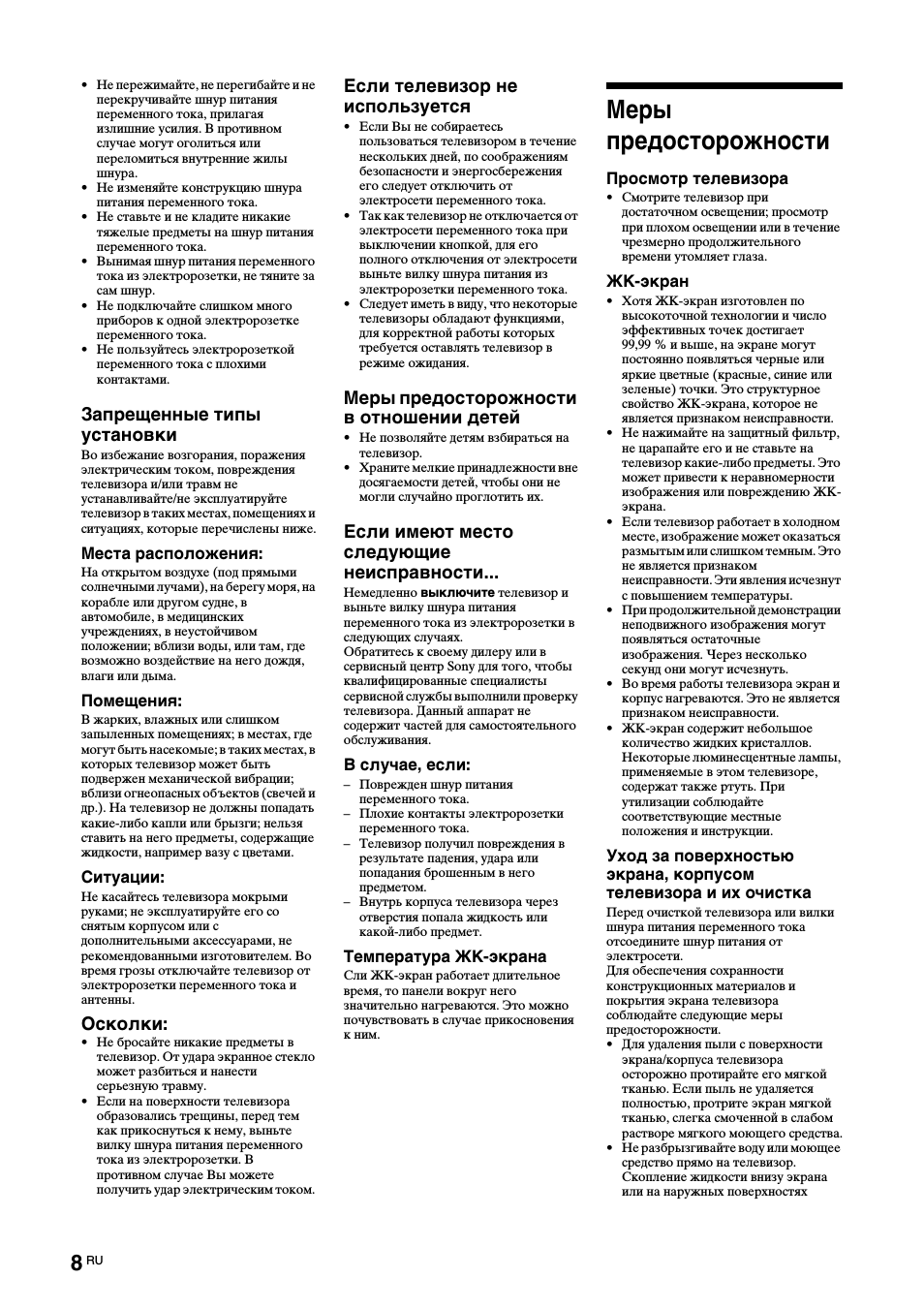
9
RU
может привести к выходу телевизора
из строя.
• Ни в коем случае не используйте
никакие абразивные материалы,
щелочные/кислотные очистители,
чистящие порошки и такие летучие
растворители, как спирт, бензин,
разбавитель или инсектициды.
Применение этих веществ или
длительный контакт с изделиями из
резины/винила могут повредить
покрытие корпуса или поверхность
экрана.
• Для обеспечения надлежащей
вентиляции рекомендуется
периодически прочищать
вентиляционные отверстия с
помощью пылесоса.
• При регулировке угла наклона
телевизора изменяйте его положение
медленно и осторожно во избежание
соскальзывания телевизора с
подставки.
Дополнительное
оборудование
Держите дополнительные компоненты
или оборудование, излучающее
электромагнитные волны, на
расстоянии от телевизора. В противном
случае может иметь место искажение
изображения и/или звука.
(Предупреждение
относительно
использования пульта ДУ)
Примечания
• Вставляя батарейки, соблюдайте
полярность.
• Не используйте одновременно
батарейки различных типов или
старые и новые батарейки.
• При утилизации батареек всегда
соблюдайте правила охраны
окружающей среды. В некоторых
регионах правила утилизации
батареек могут быть
регламентированы. Просьба
обращаться по этому поводу в
местные органы власти.
• Бережно обращайтесь с пультом ДУ.
Не бросайте его, не становитесь на
него и не лейте на него никаких
жидкостей.
• Не оставляйте пульт ДУ вблизи
источников тепла или в месте,
подверженном прямому воздействию
солнечных лучей, или во влажном
помещении.
Утилизация
использованных
элементов
питания
(применяется в
странах
Евросоюза и
других европейских
странах, где действуют
системы раздельного сбора
отходов)
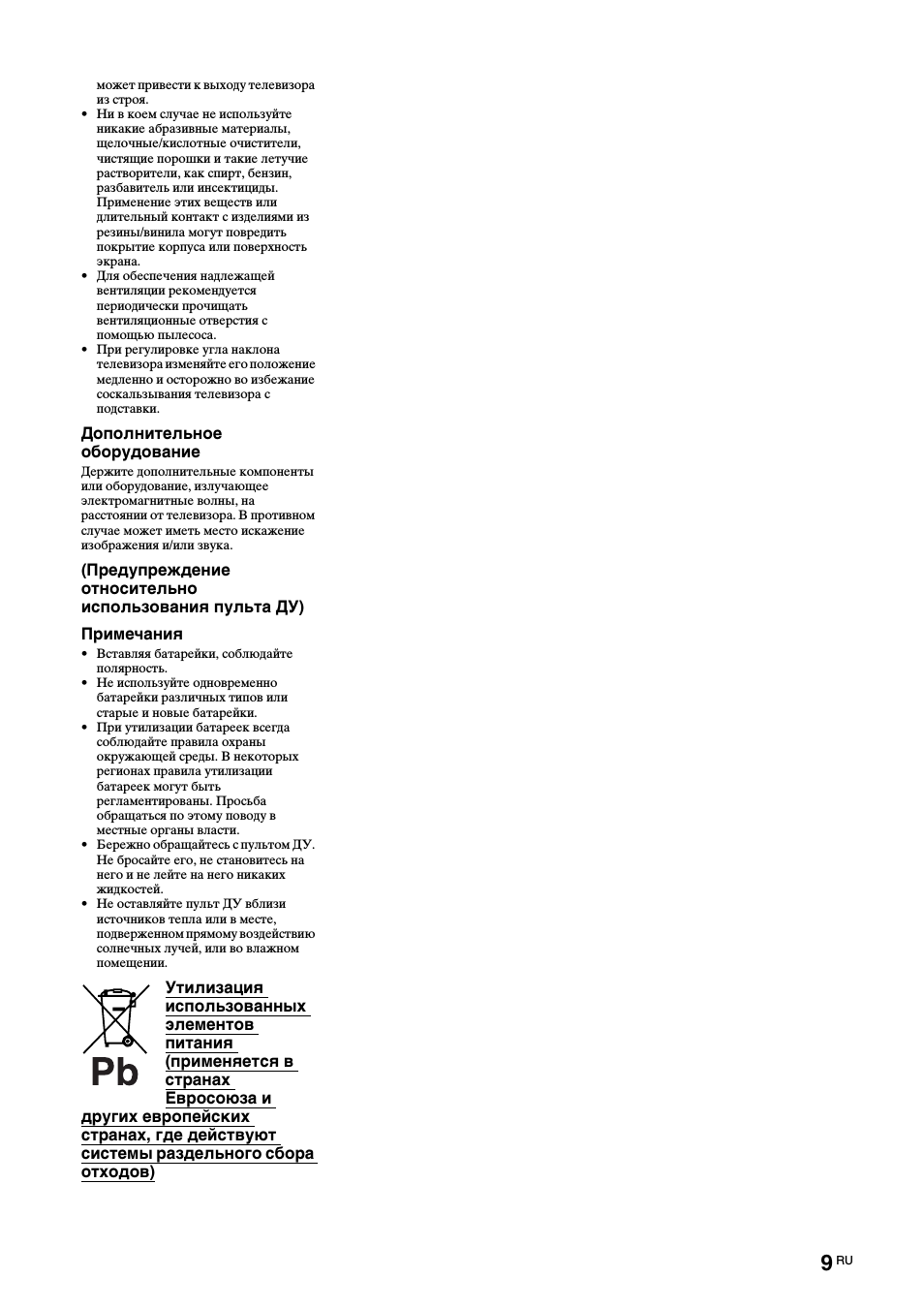
10
RU
Эксплуатация телевизора
Обзор пульта ДУ
1
«/1 – Pежим ожидания телевизора
Нажмите эту кнопку для включения телевизора или перехода в режим
ожидания.
2
BRAVIA Sync
N/x/m/M/./>: Вы можете управлять подключенным к
телевизору оборудованием, совместимым с функцией BRAVIA Sync.
Некоторые кнопки на пульте ДУ могут также управлять оборудованием
BRAVIA Sync.
SYNC MENU
: Нажмите для отображения BRAVIA Sync Menu, затем
выберите подключенное оборудование HDMI в “Выбор устр. HDMI”.
В меню BRAVIA Sync можно выбрать следующие параметры:
“Управл-е устройством”: В меню “Управл-е устройством” управляют
оборудованием, совместимым с функцией Контроль по HDMI. Для
управления оборудованием выберите параметры в “Дом (Меню)”,
“Опции” и “Список содержимого”.
“Динамик”: Служит для выбора значений “Динамик ТВ” или
“Аудиосистема” для вывода звукового сигнала телевизора через
динамики ТВ или подключенное аудиооборудование.
“Управление ТВ”: Меню “Управление ТВ” используется для
управления телевизором из меню “MENU” или “TOOLS”.
“Возврат к ТВ”: Этот параметр служит для возврата к просмотру ТВ-
программы.
THEATRE
: Вы можете включить или выключить Pежим театра. При
включенном Pежиме театра автоматически задается оптимальное
качество звука (если телевизор подключен к аудиосистеме с помощью
HDMI-кабеля) и изображения для воспроизведения фильмов.
• При выключении телевизора выключается и Pежим театра.
• При изменении параметра “Выбор сцены” автоматически
выключается и Pежим театра.
• Функция “Контроль по HDMI” (BRAVIA Sync) доступна только для
подключенных устройств Sony, имеющих логотип BRAVIA Sync или
BRAVIA Theatre Sync или совместимых с функцией Контроль по
HDMI.
3
– Широкоэкранный режим
Служит для изменения размера изображения. Нажимайте кнопку для
выбора необходимого режима широкоэкранного изображения
(стр. 12).
4
– Cписок избранных программ
Нажмите, чтобы отобразить список избранных программ, заданных
пользователем, или выйти из него. В список избранных программ
можно добавить до 10 каналов и/или внешних входов.
5
/
– Информация/вывод скрытого текста
• Служит для отображения информации. Нажмите однократно для
вывода информации о просматриваемых программе/входном
сигнале. Нажмите еще раз, чтобы скрыть отображаемую на экране
информацию.
• В режиме телетекста: Выводит на экран скрытую информацию
(например, ответы телевикторины).
6
F
/
f
/
G
/
g
/
– Выбор параметров / Ввод
• Служит для выбора и настройки параметров.
• Служит для подтверждения выбранных параметров.
• При воспроизведении файлов фотографий: Нажмите
G, чтобы
выбрать предыдущий файл. Нажмите
g, чтобы перейти к
следующему файлу.
При воспроизведении файлов музыки/видео: Нажмите
, чтобы
остановить/начать воспроизведение. Нажмите и удерживайте
G/g для перемотки вперед/назад; отпустите кнопку по достижении
момента, с которого необходимо возобновить воспроизведение.
Нажмите
F, чтобы начать воспроизведение текущего файла с
начала. Нажмите
f, чтобы перейти к следующему файлу.
z • На цифровой кнопке 5, а
также на кнопках
N,
PROG +
и AUDIO
имеются выпуклые
точки. По ним удобно
ориентироваться при
управлении
телевизором.
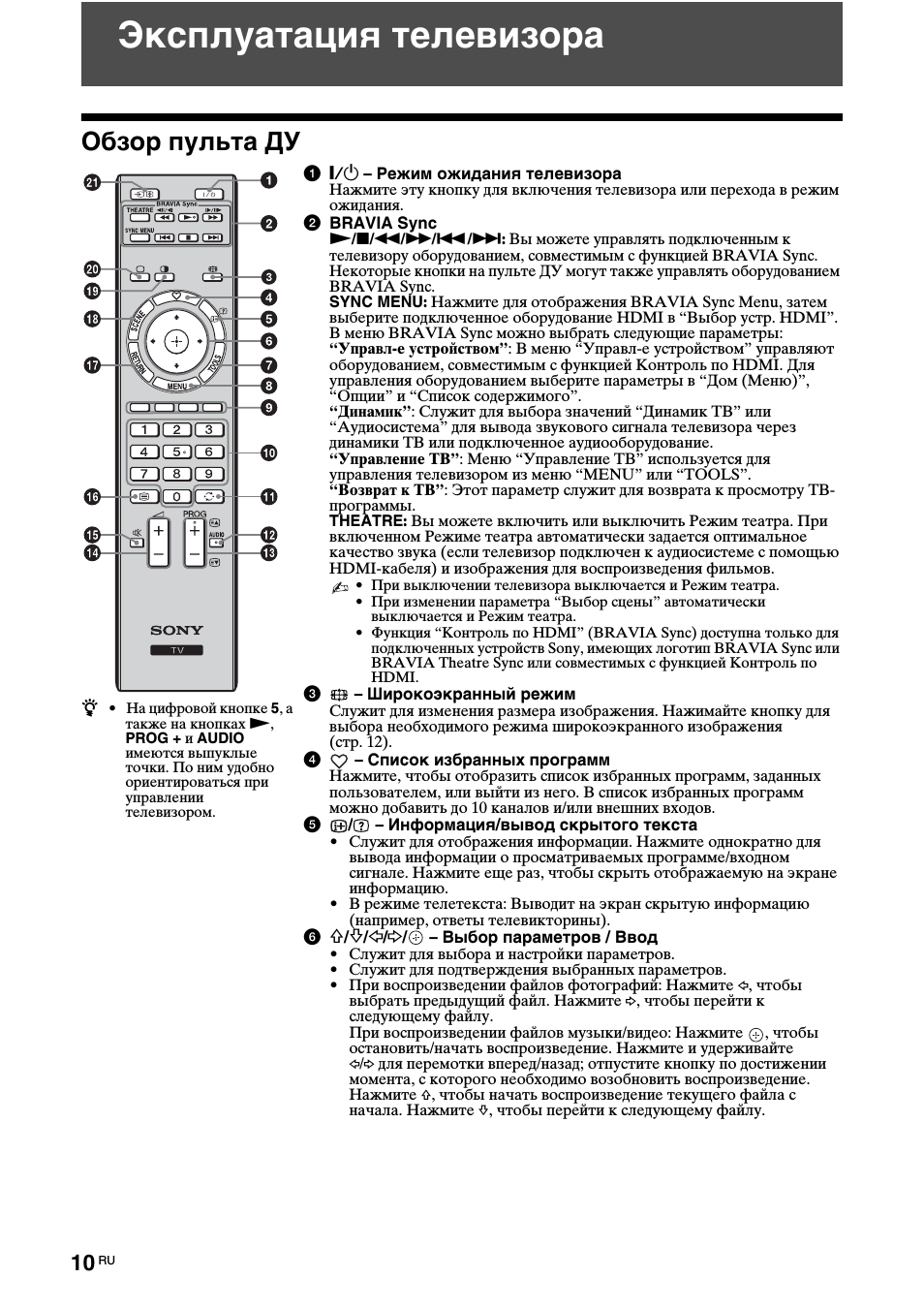
11:57
Sony bravia klv-32s550a замена ламп подсветки.
10:26
How to repair Lcd tv double image Complaint SONY KLV 32BX300 PANEL 320AP04S4LV1 5 DOUBLE IMAGE
09:35
Repair Sony Bravia LCD TV Screen Problem — Red Light is Blinking 8 Times
05:42
SONY KLV-32EX330 BLANK SCREEN PROBLEM
06:00
Sony klv 32bx350 double image
09:42
#TVReviews@Dinos: Sony Bravia R512C 32 inch LED TV Review (features, price, etc.)
16:08
Sony KLV-32R402A Main Board Common Faults and Voltage Measurement Test Points.Detail in Urdu/Hindi
Нажмите на кнопку для помощи
На чтение 8 мин Просмотров 14.2к. Обновлено
Телевизоры Sony выпускаются с ОС Android, Google TV и другими версиями программного обеспечения. Все они позволяют просматривать эфирные телеканалы. Хотя интерфейс меню разных моделей заметно отличается, настройка ТВ-вещания выполняется по общему алгоритму. В этой статье мы расскажем, как настроить телевизор «Сони».
Содержание
- Проверяем поддержку цифры
- Если нет поддержки
- Автопоиск
- Ручная настройка
- Добавляем аналоговое ТВ
- Редактируем программы
- Проблемы и их решение
Проверяем поддержку цифры
Начиная с 2014 года, Sony начала встраивать цифровые тюнеры стандарта DVB-T2. Однако лишь часть моделей, выпущенных до 2017 года, имеет такую опцию. Все современные модели 2019 года и новее оснащены цифровым тюнером. Если у вас такой телевизор, то переживать не о чем: вы без проблем сможете настроить его на «цифру». А вот в приёмниках, выпущенных раньше, поддержки DVB-T2 может не быть. Также не работают в этом стандарте некоторые модели Sony, выпущенные не для Российской Федерации.
Чтобы удостоверится, что ваш ТВ умеет принимать «цифру», сначала нужно определить модель телевизора. Эта информация находится:
- на этикетке на задней панели телевизора;
- в инструкции и на упаковке;
- в меню устройства.

Если этикетка повреждена, а упаковка утеряна, модель можно посмотреть в настройках. Войдите в меню и найдите пункт System Info.
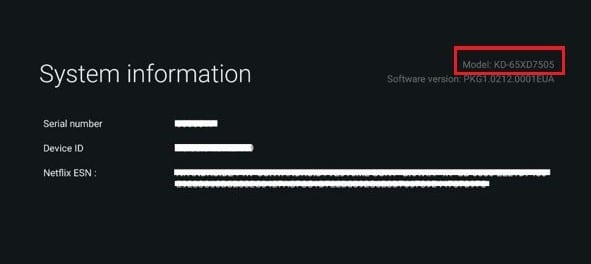
Теперь достаточно найти характеристики этой модели на официальном сайте Sony. Там обязательно будет указано, поддерживает ли этот телевизор цифровое ТВ.
Если нет поддержки
Цифровое телевидение на Сони Бравиа без встроенного DVB-T2 можно смотреть через внешний тюнер. Такое устройство подключается к телевизору по кабелю HDMI или RCA, а антенна подсоединяется к входу на приставке. Настройка телеканалов выполняется на тюнере согласно инструкции к нему.
Автопоиск
Разберёмся, как с пульта настроить прием каналов на телевизоре Сони Бравиа в автоматическом режиме. Независимо от того, какая операционная система используется на устройстве, порядок действий будет одинаков.
- Сначала нужно подключить антенну к телевизору «Сони» и установить её так, чтобы она была направлена в сторону ближайшей телевышки.
- Перед тем, как выполнять сканирование, рекомендуется выставить в параметрах телевизора язык и страну. Если страна указана неверно, это может помешать приёмнику найти цифровые каналы в вашем регионе.
Переходим к настройке. На пульте нажмите кнопку Home. На старых моделях она называется Menu.
Перемещение по пунктам выполняется с помощью стрелок «влево», «вправо», «вверх» и «вниз». Выбор пункта осуществляется большой кнопкой в центре. На ней либо изображен знак «+», либо написано ОК. При выполнении различных действий телевизор может запрашивать PIN-код. Если вы его не меняли в настройках, то нужно использовать один из стандартных – 0000, 1111, 1234.
Последовательность пунктов меню, в зависимости от установленного программного обеспечения, может быть такой:
- «Настройки» — «Цифровая конфигурация» — «Автонастройка цифровых каналов»;
- «Настройки» — «Настройки системы» — «Настройка каналов» — «Цифровая конфигурация» — «Автонастройка цифровых каналов»;
- «Каналы» — «Настройка каналов» — «Автонастройка» — «Цифровое».
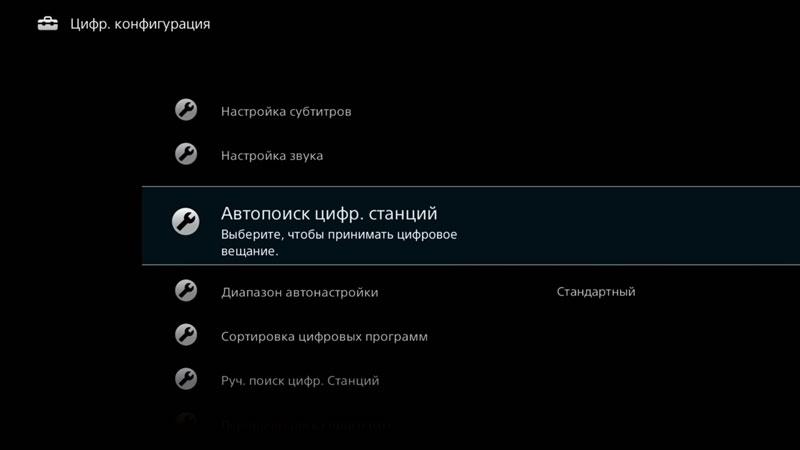
Далее программа предложит выбрать способ вещания – антенну или кабель. При выборе эфирного телевидения сразу же начнётся поиск каналов.

В случае, когда вы выбрали кабельное подключение, появится ещё одно окно, в котором нужно указать параметры настройки, предоставленные провайдером. Если у вас их нет, оставьте всё без изменений и запустите сканирование.
Некоторые телевизоры предлагают дополнительно выбрать тип сканирования – быстрое или полное. Выбирайте первый тип.
Полное сканирование стоит использовать только в том случае, если не удалось найти каналы с помощью быстрого, потому что он занимает в несколько раз больше времени.
После завершения настройки телевизора Sony на эфирное цифровое вещание у вас должны появиться все доступные в вашем регионе каналы. На большинстве территории Российской Федерации их двадцать.
Ручная настройка
Настройка цифровых каналов Sony Bravia может быть выполнена вручную. На самом деле такая процедура требуется редко: только когда при автоматическом сканировании телевизор не находит каналы.
Для ручной настройки вам нужно знать частоты, на которых вещает цифровое ТВ в вашем городе. Обратите внимание, что цифровое ТВ в России вещает двумя блоками (мультиплексами). Поэтому частот будет две – для каждого блока своя. И настраивать каждый из них нужно отдельно.
Раньше получить информацию о расположении вышек и частотах можно было на карте на официальном сайте РТРС.РФ. Сейчас она недоступна. Мы создали альтернативу — интерактивную карту ЦЭТВ. По этой карте можно не только проверить расположение телевышки, но и узнать мультиплекс, частоту своего вещания в своем городе.

Также мы составили для вас таблицу частот телеканалов. Переходите по ссылке.
Частоты для кабельного ТВ можно узнать в техподдержке у вашего поставщика.
Настроить ТВ Сони Бравиа на поиск каналов вручную можно там же, где вы выполняли автоматическую настройку. Только теперь нас интересует пункт «Ручной поиск цифровых станций». В открывшемся окне вам нужно указать частоту и запустить сканирование.

После того, как все телепрограммы будут найдены, они добавятся в список.
Добавляем аналоговое ТВ
Некоторые региональные каналы продолжают вещать в аналоге. Если вы хотите смотреть их на своём ТВ-приёмнике, добавлять их следует отдельно. Процедура такая же, как и с цифрой.
Чтобы настроить аналоговые каналы на телевизоре Sony, нужно найти в меню пункт «Автонастройка аналоговых станций». Путь к нему выглядит примерно так: «Настройка» — «Настройка каналов» — «Настройка аналоговых каналов» — «Автонастройка аналоговых станций». Возможны варианты, как и в пункте с цифровыми каналами.
Запустите автопоиск и дождитесь, пока будут найдены все доступные каналы. Они автоматически добавятся в список.
Если изображение на аналоге нечёткое, снежит, можно воспользоваться пунктом меню «Точная настройка» и, незначительно меняя частоту, добиться наилучшего качества картинки.
Редактируем программы
На этапе поиска вы не можете изменить порядок каналов. Он зависит от вашей телевышки и иногда определяется самим телевизором. Но такой порядок не всегда удобен. Поэтому в телевизорах Sony есть возможность расположить каналы так, как вы захотите.

В том же разделе меню, где вы искали каналы, найдите пункт «Сортировка цифровых программ». Введите номер канала, который хотите переместить. Он подсветится в списке. Теперь с помощью клавиш «Вверх» и «Вниз» вы можете произвольно перемещать его по списку, пока программа не станет на нужное место. Повторите эту процедуру для каждого канала.
Если какие-то программы вы не смотрите, их можно удалить. Однако удаление работает не на всех телевизорах Sony. В меню некоторых моделей этой возможности нет.
В том же меню ищите пункт «Удаление программ». Если он есть, значит, можно приступать к редактированию. Перемещаясь по списку с помощью кнопок со стрелками, выделите канал и нажмите центральную кнопку «+». Он будет удалён из списка.
Обратите внимание, что возможности восстановить его нет. Чтобы канал снова появился, потребуется заново выполнить автоматический или ручной поиск.
Проблемы и их решение
Телевизор не находит цифровые каналы.
- Проверьте, подключена ли антенна. Осмотрите кабель и штекер на предмет повреждений. На проводе не должно быть заломов и разрывов оплётки. Штекер должен быть плотно вставлен в гнездо.
- Иногда проблема может возникнуть из-за повреждения самого антенного гнезда. В этом случае потребуется ремонт.
Каналы показывали, но потом перестали.
- Здесь может быть несколько причин. На оборудовании оператора периодически проводятся профилактические работы. При этом трансляция временно отключается. Информация о таких работах для каждого региона публикуется на сайте РТРС. Если такое сообщение есть, то нужно просто подождать. Вещание вскоре возобновится.
- Каналы могли пропасть из-за программного сбоя. В этом случае нужно повторно выполнить их поиск.
- Могла произойти поломка – ветром сломало антенну или вы случайно передавили антенный кабель тяжёлым предметом. Убедитесь, что с принимающим оборудованием и проводами всё в порядке.
На экране появилось сообщение «Нет сигнала».
- Отсутствие сигнала может быть связано с работами на оборудовании оператора. Уточните, не ведутся ли такие работы.
- Проверьте, на месте ли антенный штекер. Он мог выпасть из гнезда, когда вы двигали телевизор.
- Проверьте антенну и кабель.
Часть каналов пропала, проблемы с трансляцией, изображение зависает и рассыпается.
- Плохой сигнал. Это может быть из-за погоды: снег, дождь, туман влияют на качество приёма. Из-за сильных осадков цифровые каналы могут пропадать. Дождитесь ясной погоды и проверьте, идёт ли трансляция.
- Ветер мог изменить положение уличной антенны. Убедитесь, что она направлена в сторону телевышки.
- Окислились или повреждены контакты на антенне, штекере.
- Ваша антенна слишком слабая. Возможно, её нужно поднять выше или заменить на другую.
Сергей Сакадынский
Занимался созданием и администрированием интернет-ресурсов. 10 лет опыта работы с электроникой и интернет-технологиями.
Телевизионные панели Sony Smart TV не только традиционно транслируют ТВ-каналы — они открывают перед пользователем возможности просмотра в онлайн-режиме разнообразного видео-контента, включая IPTV, общения с друзьями через социальные сети или Skype, игр на большом экране, серфинга по сайтам всемирной Сети и осуществления других действий развлекательного характера, связанных с выходом в Интернет. Однако чтобы воспользоваться всем этим, нужно подключить телеприемник к Сети, а потом настроить СМАРТ-ТВ на телевизоре Сони.
Sony Smart TV – возможности
После подключения Sony Bravia к Интернету и последующей настройки СМАРТ-раздела телеприемника пользователю становятся доступны:
- онлайн-просмотр сериалов и кинофильмов;
- установка приложений для доступа к интерактивному телевидению;
- серфинг по веб-сайтам через встроенный браузер;
- общение с близкими и друзьями через социальные сети или Skype;
- данные о погоде, свежие новости;
- поиск информации в Сети и управление телеприемником голосом;
- многочисленные игры;
- передача мультимедийного контента с мобильного устройства на большой телеэкран;
- дублирование дисплея смартфона на ТВ-приемник и т.д.
Это лишь часть возможностей, которые предлагает телевизор Sony с функцией СМАРТ-ТВ. Необходимо понимать, что ни одна из «умных» опций не будет работать, если устройство не подключено к сети Интернет.
Подключение к Сети
Выход в Сеть на телевизорах Sony Bravia можно настроить двумя способами: через WiFi или с помощью кабеля.
На заметку! Подключение через кабель более предпочтительно, потому что в этом случае обеспечивается стабильное соединение с наиболее высокой скоростью. Такое решение позволяет смотреть фильмы или другое видео онлайн без перебоев, торможений и опасений, что в неподходящий момент потоковая трансляция прервется. Но беспроводной выход в сеть удобнее, так как не предполагает физического соединения ТВ-приемника с маршрутизатором посредством кабеля.
Кабель
Для установки проводного подключения к Сети нужно соединить Ethernet-кабелем разъемы LAN на маршрутизаторе и тыльной стороне телеприемника. Дальнейшие действия зависят от операционной системы СМАРТ-устройства – Android или Linux (например, KDL-40WD653).
- Для техники на базе Андроид нужно нажать на ПДУ клавишу «HOME», далее открыть «Настройки» — «Сеть и принадлежности» — «Сеть». После этого потребуется выбрать «Настройка сети» — «Простая» — «Проводная локальная сеть», а затем следовать инструкциям на экране.
- Для телевизоров с ОС Linux необходимо нажать «HOME», открыть «Настройки» — «Сеть» — «Настройка сети» — «Настроить сетевое соединение» или «Проводная настройка». Далее потребуется выбрать «Простая» или «Автоматически», после чего действовать согласно рекомендациям на телеэкране. Обычно подключение настраивается сразу, никаких дополнительных манипуляций осуществлять не требуется.
На телевизорах Sony Bravia разных годов выпуска меню может отличаться, как и названия разделов, поэтому более подробное описание подключения рекомендуется смотреть в инструкции по применению телетехники.
Wi Fi
Подключение через WiFi может быть выполнено двумя способами:
- с помощью технологии WPS, предназначенной упростить беспроводное соединение с маршрутизатором и не требующей ввода пароля от локальной сети;
- классическим способом, при котором необходимо знать название домашней WiFi-сети и пароль к ней.
Подключение через WPS возможно только в том случае, если и телеприемник, и роутер поддерживают данную технологию. Оно осуществляется также двумя способами: первый — с помощью кнопки, второй — с вводом кода. В первом случае необходимо нажать «HOME», далее на экране выбрать «Настройки» — «Сетевая настройка» — «Беспроводная настройка» — «WPS (кнопка)». После этого нужно следовать инструкциям на экране, где будет предложено нажать на роутере кнопку WPS и удерживать ее, пока установится соединение. Во втором случае нужно с пульта клавишей «HOME» открыть меню телеприемника, выбрать «Настройки» — «Сетевая настройка» — «Беспроводная настройка» — «WPS (PIN)». Далее следует действовать также согласно указаниям на телеэкране. Но при таком подключении требуется с компьютера открыть веб-интерфейс роутера и добавить новое устройство (телевизор), указав в качестве подтверждения PIN с экрана ТВ-приемника. После этого соединение будет установлено.
Для подключения стандартным способом – с помощью пароля от WiFi-сети – необходимо нажать «HOME», а затем последовательно выбрать «Настройки» — «Сетевая настройка» — «Беспроводная настройка» — «Сканировать». Далее в списке найденных сетей необходимо указать домашнюю и ввести пароль, чтобы установить соединение.
Подробное описание подключения к сети WiFi для определенной модели телеприемника рекомендуется смотреть в инструкции к нему, так как на разных устройствах этот процесс может отличаться в зависимости от вида меню и названия разделов.
Настройка Smart TV
После настройки Интернет-соединения в первую очередь рекомендуется выполнить обновление прошивки телеприемника. Это необходимо, так как в новых версиях ПО разработчики устраняют обнаруженные ошибки, добавляют новые функции и технологии, другими словами – улучшают и модифицируют «умный» функционал СМАРТ-устройства.
На заметку! С устаревшими версиями прошивки некоторые программы и виджеты, которые планируется использовать, могут не работать.
Обновление ПО
Для выполнения этого процесса нужно на Смарт ТВ с ОС Android TV нажать «HOME», а затем выбрать «Приложения» — «Справка» — «Обновление системы» — «Автоматическая загрузка» или «Автоматически проверять обновления», после чего нажать «Вкл». На части моделей потребуется принять политику конфиденциальности компании.
Для телеприемников Sony c ОС Linux нужно нажать «HOME», а затем на экране выбрать «Установки» — «Поддержка продукта» или «Поддержка клиентов». Далее необходимо кликнуть «Автоматическое обновление» или «Автоматическая загрузка ПО», а затем «Вкл» и «Ввод». Порядок действий может меняться на разных моделях.
Настройка работы СМАРТ-телевизоров на Linux
После того, как прошивка обновлена, на телевизорах Sony c ОС Linux необходимо открыть меню клавишей «HOME» на ПДУ, далее выбрать «Установки» — «Сеть». Теперь потребуется кликнуть «Обновить интернет-содержимое». Так устройство автоматически подключится к серверам компании, чтобы обновить доступные приложения и сервисы. По окончанию процесса появится соответствующее уведомление.
Далее нажатием кнопки «SEN» следует перейти к СМАРТ-разделу телеприемника. В течение нескольких секунд появится ряд приложений, рекомендованных производителем. Чтобы добавить к ним другие программы из числа доступных, нужно нажать на «+» или кнопку «Мои приложения». Выбрав необходимый виджет, его можно открыть или поместить в «Мои приложения» для быстрого доступа.
Настройка работы СМАРТ-телевизоров на Android
На телевизорах Sony с платформой Android TV установка выполняется еще проще, а интерфейс СМАРТ-сервиса покажется знакомым по смартфонам и планшетам под управлением этой платформы. Все, что потребуется сделать для настройки СМАРТ-функционала, — зарегистрироваться в сервисе Google Play и авторизоваться, чтобы получить возможность скачивать программы и игры на свой телеприемник.
Совет! Удобнее всего создать аккаунт в Google Play на компьютере, а потом зайти в свой профиль на телевизоре. Также можно использовать уже имеющуюся учетную запись.
Для загрузки контента используется тот же магазин Play Market, что и на планшетах (телефонах), но приложений здесь на порядок меньше. Это объясняется тем, что Android TV адаптирована для телеприемников, как и весь софт в ней.
Настройка каналов
На Sony SmartTV смотреть телевидение можно через антенну или через Интернет.
Общедоступные каналы
Просмотр бесплатных телевизионных каналов на технике Sony возможен при подключении к эфирной антенне или кабельному телевидению. Для этого необходимо подсоединить антенный кабель в соответствующее гнездо, а затем на ПДУ нажать клавишу «HOME», после чего выбрать «Настройки» — «Настройка каналов» — «Цифровая настройка» — «Автоматическая цифровая настройка каналов». Потом нужно подтвердить действие нажатием «Да».
Далее необходимо указать, какая будет использоваться антенна: «Эфир» или «Кабель». При выборе первого варианта запустится автопоиск каналов. Если указан кабель, нужно выбрать в появившемся списке поставщика услуг, а если он неизвестен или не представлен в перечне, нажать «Другое». Здесь можно вручную указать «Тип сканирования», «Частоту» и «Идентификацию сети», получив эти данные от провайдера. Если же требуемая информация недоступна, в первом поле нужно выбрать «Быстрое сканирование», а во втором и третьем – «Автоматически», после чего запустить поиск.
На заметку! Если каналы не найдены, нужно вместо «Быстрого сканирования» кликнуть «Полное». В этом случае поиск телеканалов может продолжаться в течение часа.
IP-телевидение
Просмотр IPTV на «умных» ТВ-приемниках от Sony возможен с помощью специальных виджетов. Для телевизоров на базе платформы Linux в магазине доступен сервис OttPlayer, для техники на базе Android ассортимент приложений гораздо больше — помимо указанного еще SS IPTV, Peers.TV, Vintera TV и другие программы. Кроме того, через apk-файл можно загрузить и установить ForkPlayer.
После установки приложения для просмотра IP-телевидения необходимо в него загрузить плейлисты с телевизионными каналами, которые можно получить от провайдера (ТТК, Ростелеком и т.д.) или скачать из Интернета. Именно от плейлистов зависит, какие каналы и какое их общее количество будет показывать телеприемник.
Установка приложений
Установить дополнительные приложения можно только на телеприемниках Sony на базе Android TV. Загрузка выполняется из магазина Google Play. Необходимо понимать, что пользователю будут доступны не все программы и игры, которые можно увидеть в Play Market, а только адаптированные под телевизоры. Для установки необходимо кликнуть по кнопке «HOME» на ПДУ, выбрать раздел «Приложения», а затем «Store Google Play». Из открывшегося магазина приложений пользователь может загружать и устанавливать любые программы и игры. Искать необходимый контент можно, листая страницы или используя строку поиска. Для установки нужно кликнуть по иконке выбранного виджета, перейти на его описание и нажать «Установить».
Помимо Google Play, установить приложения на Android TV можно с помощью флэшки, предварительно загрузив на нее apk-файл нужной игры или программы, скачанный из сети Интернет.
Важно! На телевизорах с ОС Linux установка дополнительного софта выполнялась из магазина Opera TV Store. Имеющийся в нем контент можно было запускать непосредственно из сервиса или добавлять во вкладку «Мои приложения». К сожалению, с 2017 года данный магазин недоступен на телевизорах Sony SmartTV, поэтому загрузка приложений невозможна.
Тем не менее, на СМАРТ-телеприемниках Сони под управлением Linux можно пользоваться имеющимися приложениями, обеспечивающими доступ к большому количеству видеоконтента и музыки.
Возможные проблемы и их решение
При настройке СМАРТ-функционала на Sony SmartTV у пользователей иногда возникают затруднения. Наиболее распространенные проблемы и способы их устранения рассмотрим более детально.
- Чаще всего проблемы с работой СМАРТ-ТВ от Sony связаны с устаревшей версией прошивки. Для исправления ситуации достаточно обновить ОС, после чего работа сервиса наладится.
- В некоторых случаях пользователи жалуются на нестабильную работу программ или виджетов. Решить проблему поможет загрузка новой и более качественной версии приложения.
- Если Интернет отсутствует при кабельном подключении, в первую очередь нужно проверить состояние провода. В большинстве случаев проблемы связаны с его целостностью — он может быть передавлен или поврежден домашними животными. Потребуется заменить кабель.
- Если нет беспроводного соединения, нужно проверить возможность выхода в Интернет с других устройств, например, с телефона, подключившись к этой же WiFi-сети. Если доступ есть, нужно убедиться в работоспособности WiFi-приемника на телевизоре. Для этого можно попробовать подключить устройство к другой беспроводной сети, например, используя смартфон в качестве точки доступа. Если все в порядке, рекомендуется выполнить сброс сетевых настроек на СМАРТ-телеприемнике до заводских и заново подключить технику к Интернету.
Подведем итог. Телевизоры Sony SmartTV — это техника для тех пользователей, которые желают не просто смотреть телевизионные каналы, а иметь настоящий развлекательный центр. Доступ к сети Интернет позволяет смотреть фильмы и сериалы онлайн, через встроенный браузер посещать различные сайты, подключать геймпад и запускать игры, через отдельную веб-камеру общаться в Skype с друзьями и близкими и так далее. Все, что требуется от пользователя – правильно организовать Интернет-соединение и настроить раздел СМАРТ-ТВ.
